Excel 2010'da Hücre Biçimlendirmeyi Bir Hücreden Diğerine Kopyalama
Hücre biçimlendirmesi, tıpkı bu hücreler içinde kullandığınız formüller gibi, Excel 2010 elektronik tablosundaki verilerin nasıl sunulduğunun önemli bir öğesidir. Ancak bir hücreye çok sayıda biçimlendirme değişikliği uygulanmışsa, bunların tümünü el ile nasıl çoğaltılacağını belirlemek zor olabilir. Bu, özellikle başka bir kişi tarafından oluşturulan e-tablolar için geçerlidir, çünkü bulma konusunda sorun yaşadığınız biçimlendirme seçeneklerini kullanmış olabilirler.
Neyse ki Excel 2010, mevcut bir hücreden biçimlendirmeyi kopyalamanıza ve ardından bu biçimlendirmeyi başka bir hücreye yapıştırmanıza yardımcı olacak yararlı bir araç içerir. Bu araca Biçim Boyacısı denir ve aşağıdaki kılavuzumuz, onu hücre biçimlendirmesini bir hücreden diğerine kopyalamak için nasıl kullanabileceğinizi gösterecektir.
Excel 2010'da Bir Hücrenin Başka Bir Hücreye Hücre Biçimlendirmesini Uygulama
Bu makaledeki adımlar Excel'de Biçim Boyacısı aracını kullanacaktır. Bu araç, başka bir hücreye uygulamak istediğiniz biçimlendirmeyi içeren bir hücre seçmenize olanak tanır.
Adım 1: E-tablonuzu Microsoft Excel 2010'da açın.
2. Adım: Kopyalamak istediğiniz biçimlendirmeyi içeren hücreyi tıklayın.

Adım 3: Pencerenin üst kısmındaki Ana Sayfa sekmesini tıklayın.
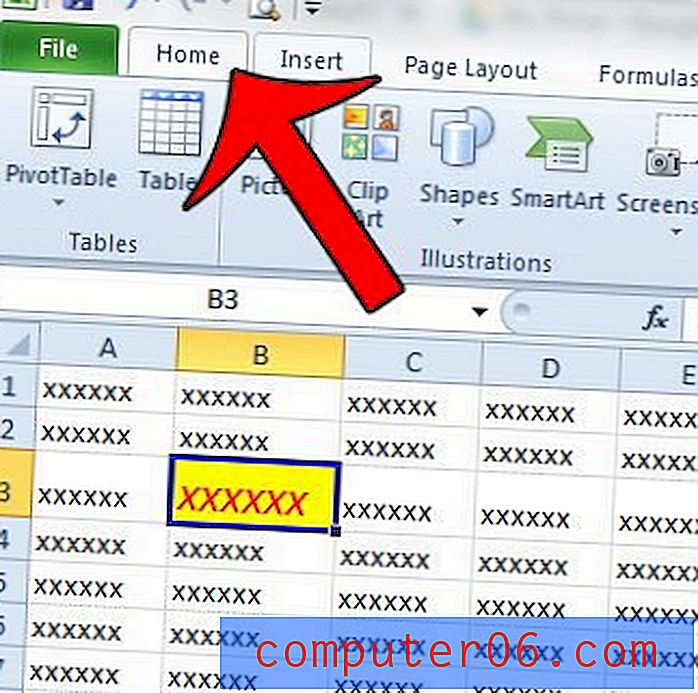
Adım 4: Gezinme şeridinin sol tarafındaki Pano bölümünde Ressamı Biçimlendir düğmesini tıklayın.
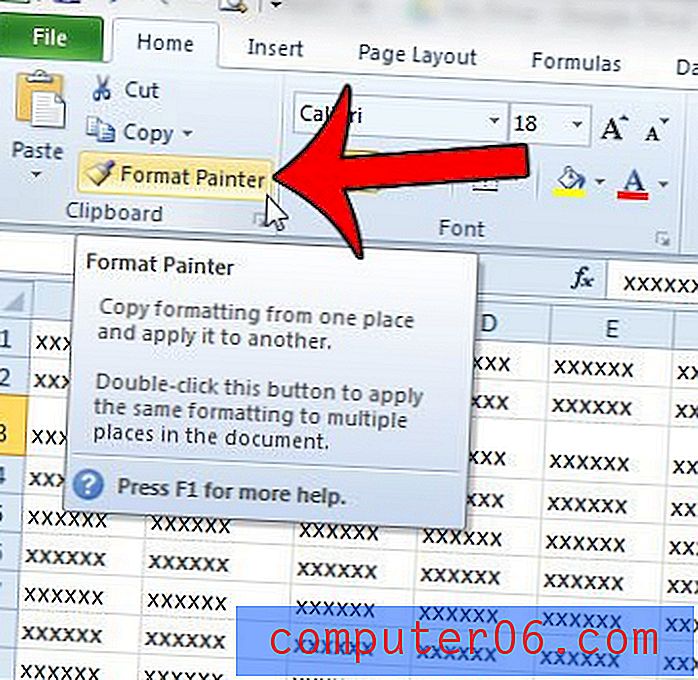
5. Adım: Kopyaladığınız biçimlendirmeyi uygulamak istediğiniz hücreyi tıklayın.
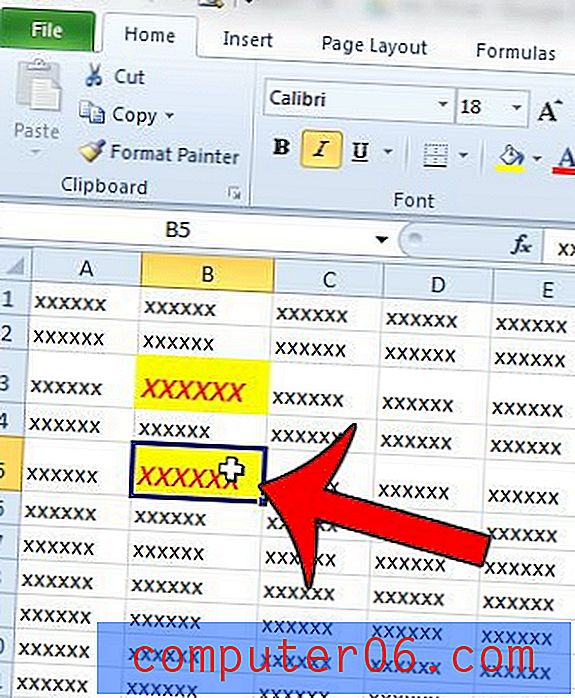
Bir hücreden birden çok hücreye biçimlendirme uygulamak istiyorsanız, 4. Adım'da Ressamı Biçimlendir düğmesini bir kez tıklamak yerine çift tıklamanız yeterlidir. Kopyalanan biçimlendirmeyi hücrelerinize uygulamayı bitirdikten sonra, Biçim Ressamından çıkmak için Biçim Ressamı düğmesine tekrar tıklayın.
E-tablonuzda çok fazla istenmeyen biçimlendirme var mı ve tümünü kaldırmak daha kolay olur mu? Bu kılavuz, Excel 2010'da tüm çalışma sayfasından biçimlendirmeyi nasıl temizleyeceğinizi gösterecektir.



